
Wielu z nas chętnie ogląda filmy lub klipy wideo na urządzeniach iPhone/iPad z uwagi na zapewnianą przez nie doskonałą jakość obrazu. Jednakże, mały rozmiar ekranu utrudnia dostrzeżenie wszystkich szczegółów, zwłaszcza przy bardziej dynamicznych scenach. Dlatego też, jeśli chciałbyś streamować obraz z urządzeń iOS na większym ekranie, to warto skorzystać ze sprawdzonych sposobów na wyświetlenie ich na telewizorze. Dla posiadaczy Apple TV podłączanie urządzeń mobilnych nie sprawia większych problemów. Jednakże, posiadaczom Samsung TV oraz innych marek telewizorów Smart TV nastręcza to już poważniejszych problemów. W tym artykule poznasz różne skuteczne metody na wykonanie projekcji ekranu iPhone na Samsung TV. Dowiedz się, jak odtwarzać filmy i oglądać zdjęcia na większym ekranie.
3 najlepsze sposoby na projekcję iPhone na Samsung TV
Lightning Digital AV Adapter – Łatwy sposób na projekcję iPhone/iPad na Samsung TV
Pierwszym skutecznym rozwiązaniem jest wykorzystanie adaptera Lightning Digital AV. Jest to kabel łączący przewodowo telefon z telewizorem. Jego zaletą jest brak konieczności skomplikowanej konfiguracji urządzeń lub instalowania specjalnych aplikacji na urządzeniach iOS. Adapter dostępny jest w dwóch wersjach: jednej dla urzadzeń typu lightning i drugiej, dla starszych urządzeń ze złączem 30-wtykowym. Urządzenie umożliwia streamowanie ścieżek wideo i audio z iPhone’a oraz iPada. Ponadto, adapter posiada też dodatkowy port do bieżącego ładowania urządzenia. Poniżej znajdziesz krótką instrukcję pokazującą jak podłaczyć iPhone do Samsung TV przy pomocy Adaptera Lightning Digital AV.
- Podłącz adapter AV do portu ładowania swojego urządzenia iOS.
- Podłącz kabel HDMI do adaptera.
- Podłącz drugi koniec kabla HDMI do telewizora Samsung Smart TV.
- Włącz telewizor i wybierz odpowiednie wejście HDMI przy użyciu pilota.

Once done, you can play videos on your iPhone/iPad and view them on TV. This way sounds as it may be less problematic in terms of connecting your devices. But the cable is not free to get and buyers note that this certain accessory is overpriced. Also, there are issues on video quality because the cable hastily compresses files before sending them to the secondary source.
Video & TV Cast – bezprzewodowa projekcja iPhone/iPad na Samsung TV
Jeśli chcesz uniknąć konieczności rozkładania dodatkowych kabli, aplikacja Video & TV Cast będzie dla ciebie odpowiednia. Pozwala ona wyświetlać filmy odtwarzane na urządzeniach mobilnych na telewizorach Samsung Smart TV i odtwarzaczach Blu-ray za pośrednictwem Wi-Fi. Aplikacja przystosowana jest do wersji systemu iOS 7.0 i nowszych. Z jej pomocą, będziesz mógł streamowac filmy z internetu oraz nośników lokalnych bez ograniczeń. Oto krótka instrukcja opisująca jak wykonać projekcję filmów z iPad na Samsung TV.
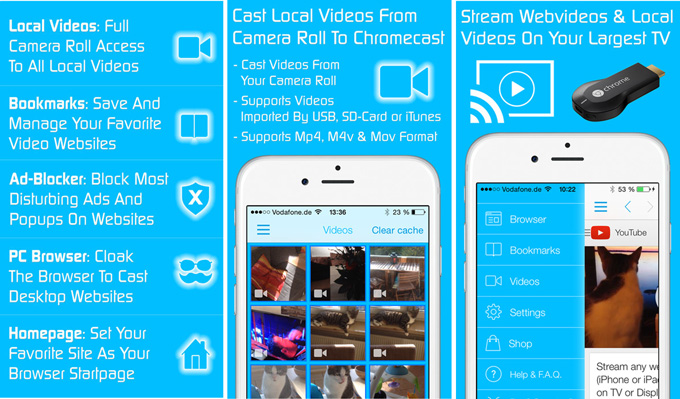
- Pobierz i zainstaluj Video & TV Cast na urządzeniu iOS i telewizorze Samsung Smart TV.
- Kliknij ikonę projekcji w prawym górnym rogu ekranu iPhone/iPad.
- Po kliknięciu wyświetlone zostanie nowe okno z adresem IP. Wprowadź podany adres IP na telewizorze przy pomocy pilota.
Po nawiązaniu połączenia między urządzeniami wyszukaj film, który chcesz obejrzeć i włącz go.
Porada: aby uruchomić tryb pełnoekranowy, naciśnij przycisk „OK” na pilocie.
Korzystając z aplikacji będziesz mógł oglądać filmy z urządzeń iOS na Samsung TV. Niestety, program Video & TV Cast ma też pewne wady. W niektórych przypadkach konieczne jest kilkukrotne nawiązywanie połączenia między urządzeniami. Dodatkowo, jak zaznaczyliśmy wcześniej, rozwiązanie to umożliwia tylko streamowanie plików wideo. Dlatego też, jeśli szukasz sprawdzonego sposobu na kompleksowe odtwarzanie multimediów z urządzeń iOS na Samsung TV, aplikacja ta może nie być zadowalającym rozwiązaniem.

Sposób alternatywny – projekcja ekranu iPhone/iPad na komputerze z ApowerMirror
Może zdarzyć się tak, że niektórych filmów nie da się odtworzyć na telewizorze Smart TV, co spowodowane jest najczęściej brakiem kompatybilności formatów. Aby rozwiązać ten problem, możesz wykonać projekcję ekranu iPhone na komputerze. Jedną z najlepszych aplikacji do tego celu jest ApowerMirror, który umożliwia projekcję ekranu urządzeń Android i iOS na komputerach Windows lub Mac. Po podłączeniu iPhone/iPada do komputera, aplikacja dokona projekcji wszystkich czynności wykonywanych na ekranie urządzenia mobilnego na komputerze. W ten sposób możesz grać w gry na dużym ekranie, surfować w Internecie, słuchać muzyki, przeglądać zdjęcia oraz oglądać filmy. Dzięki temu, aplikacja pozwala skutecznie ominąć problem ze streamowaniem ekranu iPhone na Samsung TV. Gdy tylko podłączysz iPhone/iPad do komputera, potrzebny będzie tylko kabel HDMI, aby podłączyć komputer do telewizora.
Podsumowanie
Dzięki przedstawionym rozwiązaniom na pewno uda ci się skutecznie podłączyć urządzenia iOS do telewizora Samsung TV. Choć skorzystanie z aplikacji do łączności bezprzewodowej jest bez wątpienia najwygodniejsze, to warto pamiętać, że najwyższy poziom jakości zaoferują rozwiązania klasyczne, jak np. program ApowerMirror.
Dodaj Komentarz